FAQ形式にて人名外字シリーズ共通の情報を提供します。
製品内容について
対象製品 人名外字1500V5/V6/V7、人名外字PROV5/V6/V7、人名外字1500中国人名プラス、記号外字1800V2.5
「人名外字」はどのように使うのですか?
各フォントに外字フォントファイルをリンクして使います。
インストール後は各アプリケーションのフォント選択欄で人名外字をリンクしたフォントを選択し入力します。リンクの設定は製品収録の[外字環境設定]ツールで行います。
・ 明朝外字・ゴシック外字・メイリオ風外字・裕明朝外字・裕ゴシック外字
外字のみ収録されているフォントファイルです。「MS明朝」「MSゴシック」「メイリオ」「游明朝」「遊ゴシック」など標準文字(ひらがなや通常に変換できる漢字)を持つフォントにリンクして使用します。
・ 行書体・極太行書体・楷書体・太楷書体・極太楷書体・隷書体・太隷書体・FE6アイM・FE6ユニL・FE7アイM・FE7ユニLなど
標準文字が収録されているフォントファイルと外字フォントファイルの両方を製品に同梱しており、インストールすると自動的にリンクされます。
製品によって、行書体、楷書体、隷書体などのフォント名に違いがあります。
例:(V7) FE7行書M、FE7行書UB(V6) FE6行書M、FE6行書UB (V5)FEV行書体-M、FEV極太行書体-UB
なお、「人名外字1500V5/V6/V7 ビジネス版」、「人名外字1500中国人名プラス」、「記号外字1800V2.5」には、上記の毛筆書体やデザインフォントを収録しておりません。
他社外字製品との併用は?
併用は可能ですが、互換性はありませんので運用上に注意が必要です。
外字は元々パソコンでは表示できない文字です。数多くある外字の中から各社で選定しコードを割当てているので、収録されている文字数や書体など異なります。
各社の外字フォントを使い分けることは可能だと思いますが、互換性はありませんのでご注意ください。
他の書体(標準リンク指定以外)でも外字が表示できるのか?
「人名外字」では各書体に外字ファイルをリンクして外字を表示させています。
インストール後、他の書体を選択し外字をリンクすることは可能ですが、表示される外字はリンクした「人名外字」のフォントのデザインのままです。
例えば、人名外字ゴシック体フォントを「MS ゴシック」や「MS Pゴシック」でなく「MS 明朝」にリンクした場合、外字の表示はゴシック体です。
リンクした明朝体に合わせて明朝体のデザインに変わることはありません。
複数台へのインストールについて(サイレントインストール)
対象製品 人名外字1500V6/V7、人名外字PROV6/V7
インストール台数が多いときに一括でインストールするには
「サイレントインストール」機能を使えば、複数台のインストールの手間が省けます。まず、1台目に通常のインストールを行って「応答ファイル」(setup.iss)を作成することにより、それを使って2台目以降は画面操作なしで自動インストールが可能となります。(インストール先、製品登録番号は記録したものと同じになります。)そのため、まず手動の操作を記録する必要があります。
【インストール手順】
①コマンドラインから /r オプションを指定してインストールを実行し、応答ファイル(setup.iss)を作成します。Setup[サブフォルダ]のsetup.exe /r をコマンドプロンプトから起動します。
インストーラのメッセージに従って進めてください。
②Setup.iss(応答ファイル)が Windows フォルダーに作成されます。
WindowsディレクトリにSetup.issというファイルが出来ますので、そのファイルを保持しておきます。(インストール先、製品登録番号が、Setup.issに記載されます。)
※応答ファイル作成後は、製品がインストールされた状態となっています。必要に応じて、アンインストールを行ってください。
③setup[サブフォルダ]以下の内容と、Setup.iss(応答ファイル)をsetup.exeと、同じ場所に置きます。(インストール先に製品がインストールされていないことをご確認ください。)
④setup.exe -sにて実行します。
※インストール終了のタイミングは明確にはわかりませんが、スタートメニュー(デスクトップの左下にある「Windows ロゴ」を、クリック)に表示されたアプリの一覧の「さ」欄に「人名外字V6」が、表示されているかをご確認ください。
外字の読みでの変換や外字辞書
対象製品 人名外字1500V5/V6/V7、人名外字PROV5/V6/V7、人名外字1500中国人名プラス、記号外字1800V2.5
Windows 10/11上のIMEで変換候補の辞書情報が文字化けする
Windows 10/11 に、インストールした場合、IMEの読みで変換したとき、IMEのバージョンによっては人名外字辞書の情報が文字化けすることがあります。
※候補文字も文字化けするのは、インストール先を初期設定以外の特定フォルダに指定していると発生します。回避方法は同じです。
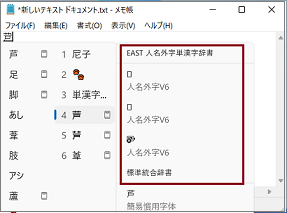
【回避方法】旧バージョンのIMEに戻す
①タスクバーから「設定」をクリック
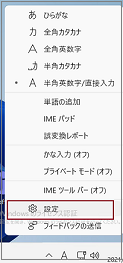
②「IME設定」から「全般」をクリック
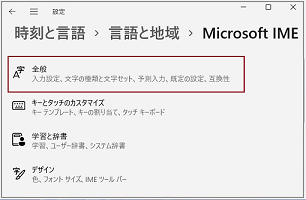
②「全般」の「互換性」で「以前のバージョンのMicrosoft IMEを使う」をオンにします。
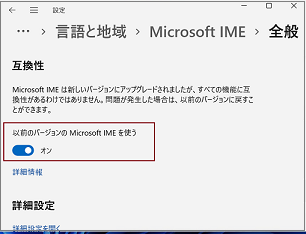
★旧バージョンのIMEに戻せない制限がある場合は、以下の方法があります。ただし、辞書情報の表示が文字化けしないだけで、辞書情報の候補文字をクリックしても入力はできません。
すべてのフォントに、人名外字フォント(*.TTE) をリンクさせます。
例)
人名外字1500V7 シリーズ場合 FEJN7MIN.TTE 、または、FEJN7GOT.TTE
人名外字PROV7 シリーズの場合 FEJP7MIN.TTE または FEJP7MIN.TTE
人名外字1500V6 シリーズ場合 FEJN6MIN.TTE 、または、FEJN6GOT.TTE
人名外字PROV6 シリーズの場合 FEJP6MIN.TTE または FEJP6MIN.TTE
人名外字1500中国人名プラスの場合 FEJNCMIN.TTE または FEJNCGOT.TTE
人名外字1500V5 シリーズ場合 FEJN5MIN.TTE 、または、FEJN5GOT.TTE
人名外字PROV5 シリーズの場合 FEJP5MIN.TTE または FEJP5MIN.TTE
IMEで変換候補が表示されなくなった(Windows10 May 2020 Update以降のIME)
Windows10 ver.2004(Windows10 May 2020 Update)以降のIMEで、人名外字製品のインストール先に初期設定以外の特定フォルダを指定された場合に発生する可能性があります。
【現象】
Windows Update後にIMEで人名外字の読みの変換候補が、すべて□の中に×といったパターンになる。
【回避方法】
Windows Update後に 回避方法は以下の2通りあります。
【1】旧バージョンのIMEに戻す
①「IME設定」から「全般」を選択
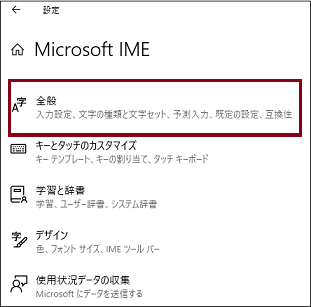
②「全般」の「互換性」で「以前のバージョンのMicrosoft IMEを使う」をオンにします。
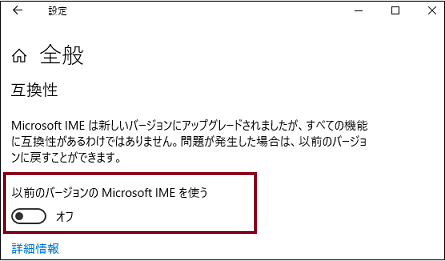
【2】人名外字のフォントを初期設定のインストール先にコピーしリンク変更
以下の方法は【1】の方法を実施できない場合に限り、行ってください。
①人名外字のゴシック系フォントを初期設定のインストール先にコピーする。
例)
○初期設定のインストール先
人名外字V7→C:\Program Files(x86)\EAST\Jin7
人名外字V6→C:\Program Files(x86)\EAST\Jin6
人名外字V5→C:\Program Files(x86)\EAST\Jin5
○ゴシック系フォントまたは裕ゴシック外字(V7)
人名外字V7→FEJN7YUG.TTG/TTE または FEJP7YUG.TTG/TTE
人名外字V6→FEJN6GOT.TTG/TTE または FEJP6GOT.TTG/TTE
人名外字V5→FEJN5GOT.TTG/TTE または FEJP5GOT.TTG/TTE
人名外字中国人名プラス→FEJNCGOT.TTG/TTE
②「Yu Gothic UI」のリンクする外字フォントを初期設定のインストール先にコピーした外字フォントに変更する。
例)
・人名外字1500V7 の場合
「人名外字環境設定ツール」で C:\Program Files(x86)\EAST\Jin7\FEJN7YUG.TTGを「Yu Gothic UI」にリンクする。
・人名外字1500V6の場合
「人名外字環境設定ツール」で C:\Program Files(x86)\EAST\Jin6\FEJN6GOT.TTGを「Yu Gothic UI」にリンクする。
IMEの言語バーを表示させるには?[Win 10(April 2018 Update 以降)]
Windows 10(April 2018 Update 以降) のMicrosoft IMEで言語バーを表示するには以下の操作手順で行ってください。
「スタートボタン」ー「設定」をクリックします。
「Windowsの設定」が表示されます。「デバイス」をクリックします。
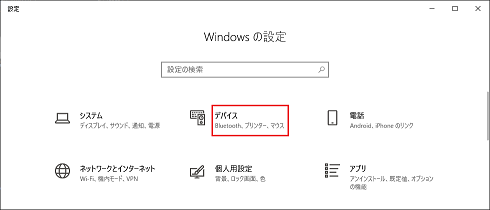
「Bluetoorhとその他のデバイス」が表示されます。「入力」をクリックします。
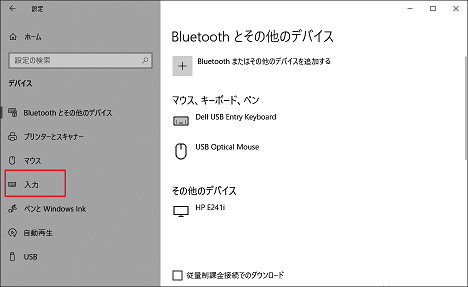
「入力」が表示されます。「キーボードの詳細」をクリック
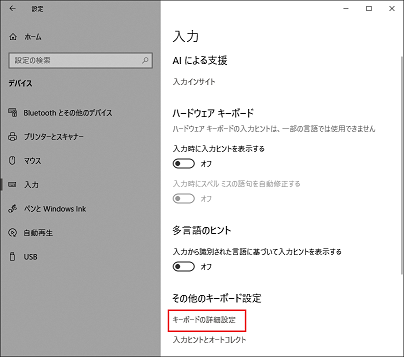
「キーボードの詳細」が表示されます。「入力方式の切り替え」の「使用可能な場合にデスクトップ言語バーを使用する」にチェックをつけます。「言語バーオプション」をクリックします。
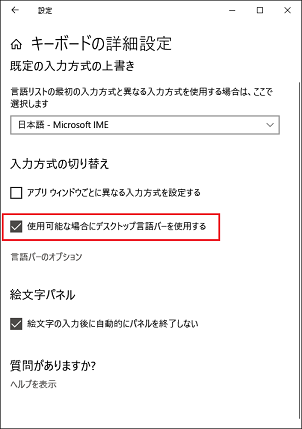
「テキストサービスと入力言語」が表示されます。言語バーの表示方法を詳細に変更できます。
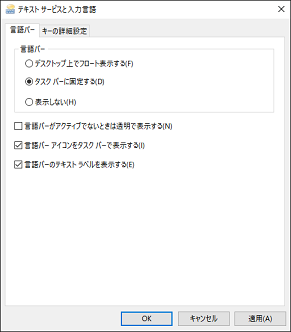
「外字辞書」とは?
製品収録の外字を「読み入力」するためのツールです。
お使いのMS-IME/ATOKのバージョンにあった辞書を設定すると、標準文字と同じように「読み」を入力し変換すると変換候補に外字が表示されるようになります。
確定した字が「・」で表示されるのは?
人名外字をリンクしたフォントを選択してください。
アプリケーションのフォント選択欄で人名外字がリンクしてあるフォントを選択し入力してください。
リンクの確認は製品収録の[外字環境設定]ツールでできます。
※「記号外字1800V2.5」 は製品同梱の「外字設定」ツールをお使いください。
「読み」を入力し[変換]キーを押しても変換候補が増えないのは?
外字辞書[追加]方法の詳細は製品付属マニュアルをご参照ください。
また、ATOKの場合は、変換キーに何を設定されたかを確認してください。
外字辞書を追加しようとするとエラーが出るのは?
バージョンを確認してください。
お使いのMS-IME/ATOKのバージョンに合った辞書ファイルをマニュアルで確認し追加設定してください。
[MS-IME]変換候補が「・」で表示されるのは?
ご利用のWindowsのバージョンによって、下記のように変換候補の文字に表示されるフォントが異なっています。
以下の対処方法をお試しください。
製品のゴシック系フォント(FEJN5GOT.TTG/TTEまたはFEJP5GOT.TTG/TTE、FEJN6GOT.TTG/TTEまたはFEJP6GOT.TTG/TTE、FEJN7YUG.TTG/TTE またはFEJP7YUG.TTG/TTE、FEJNCGOT.TTGまたはFEJNCGOT.TTE)を下記フォントにリンクする.
なお、リンクのやり方については、製品マニュアルの「人名外字をリンクする」をご参照ください。
Windows 10/11 ---- Yu Gothic UI
Windows 8.1 -------- Meiryo UI
[MS-IME]変換候補に外字が先に表示されるのを防ぐ方法は?
■Windows 8/8.1/10/11に標準搭載されているMS IMEについて
「人名外字辞書」ファイルの登録の際のチェックをした通常の場合は一部の環境依存の外字(人名外字以外も含む)は先頭に表示される場合がありますが、その他の人名外字は後ろにまとまって表示されます。
しかし、[環境設定ツール]-[IME辞書登録の変更]で表示される「人名外字辞書」の「利用」のチェックのみを外すと「人名外字」の変換候補は一番下のほうにグループ「EAST人名xxx外字辞書」にまとまって表示されます。
この「EAST人名xxx外字辞書」をクリックして展開すると「人名外字」の候補が表示されます。
例)「PROV6明朝ゴシック版」の「外字環境設定」ツールの利用チェックをOFF
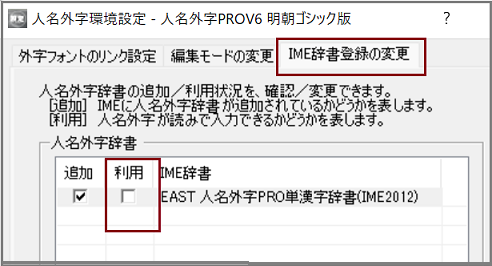
例)「PROV6明朝ゴシック版」で読みの「くら」を変換したときの変換候補の表示例
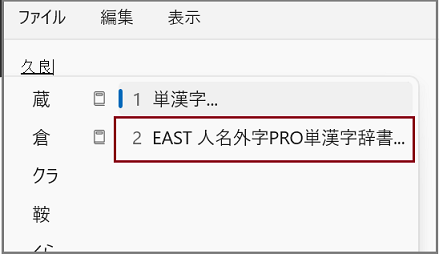
※「記号外字1800V2.5」 は、[環境設定ツール]が収録されていませんので、手動でIMEの辞書ファイルの前のチェックを外す設定をしてください。
※「人名外字1500V7シリーズ」「人名外字PROV7シリーズ」は初期状態で、「人名外字辞書」の「利用」のチェックのみを外しています。
外字編集について
対象製品 人名外字1500V5/V6/V7、人名外字PROV5/V6/V7、人名外字1500中国人名プラス、記号外字1800V2.5
Windows 標準「外字エディター」で追加編集できますか?
編集用外字[*.tte]でできます。ただし、編集前に「編集モード」の変更が必須です。
製品には高品質外字[*.ttg]と編集用外字[*.tte]の2種類の外字フォントファイルが収録されています。
各フォントの編集用外字[*.tte]には外字が割り当てられていない空いているコードがあり、その空いているコードに外字を作成して1つの外字フォントファイルとしてまとめることができます。
編集前の「編集モード」の変更は製品のツールでできます。詳しくは製品マニュアルをご確認ください。
・高品質外字[*.ttg]は追加編集ができません。リンクしたまま編集を行うと、ファイルが壊れてしまう可能性がありますのでご注意ください。
「外字エディター」の[文字のコピー]、[参照]で文字が探せないのは?
外字を探す場合の「文字コード」が違うのかもしれません。
「外字エディター」はデフォルトの文字コードは[ShiftJIS]コード体系です。
[文字のコピー]の場合、コピー先の[コードの選択]では[ShiftJIS][Unicode]のコード体系を変更できますが、 コピー元のコード体系は[unicode]で表示されます。(コード体系の変更はできません)
なお、[参照]の場合も、参照元のコード体系は、[unicode]で表示されます。
環境について
対象製品 人名外字1500V5/V6/V7、人名外字PROV5/V6/V7、人名外字1500中国人名プラス、記号外字1800V2.5
Macで使えますか?
いいえ、使えません。Windows専用のソフトです。
「JIS2004」とは?
Windows Vista 以降のOSに標準搭載されているフォントのJIS規格「JIS X 0213 : 2004」です。
主に以下のフォントでは現在は「JIS2004」が採用されており、Windows Vista以前に搭載されていた頃のフォント(JIS90準拠)の字形とは一部変更されています。
なお、游明朝、遊ゴシックは最初から「JIS2004」準拠です。
MS Pゴシック
MS ゴシック
MS UI Gothic
MS P明朝
MS 明朝
メイリオ
【例】
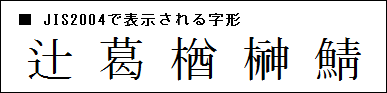
「JIS90」とは?
Windows XP以前のOSに標準搭載されていたフォントのJIS規格「JIS X 0208-1990」です。「JIS90」で作成した文書をWindows Vista など「JIS2004」を搭載したOSで開くと、一部の文字は字形が変更されています。
【例】
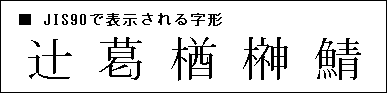
【Windows 10/11】[人名外字環境設定][人名外字検索]などツールが起動しない
人名外字シリーズの「人名外字環境設定」「人名外字検索」ツールや記号外字の「人名外字設定」ツール、「外字解像度変更」ツールを起動できない。または起動してもダイアログが文字化けするなどが起きることがあります。
以下の設定をご確認ください。
「ベータ:ワールドワイド言語サポートでUnicode UTF-8を使用」にチェックをオフにしてください。(現在、通常はこのチェックはオフが標準です)
確認方法: 設定>時刻と言語>言語と地域>関連設定>管理用の言語の設定>管理タブ>システムロケールの変更
ベータ:ワールドワイド言語サポートでUnicode UTF-8を使用(U) のチェックを外して再起動をしてください。
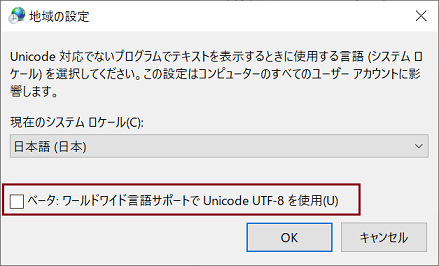
なお、システム上、チェックオンが必要な場合は、人名外字ツールや記号外字ツールを使用時のみ変更をお願いいたします。
【Windows 10/11】[外字環境設定][人名外字検索]が起動しない(.NET Frameworkのバージョンについて)
製品内の 人名外字V5[外字環境設定]、人名外字V5[人名外字検索]の動作には、Microsoft .NET Framework 3.5 Service Pack 1が必要になります。
Windows 10/11 の環境で [外字環境設定]または[人名外字検索]を起動したとき、下記のメッセージが表示された場合は、「この機能をダウンロードしてインストール」を選択してください。
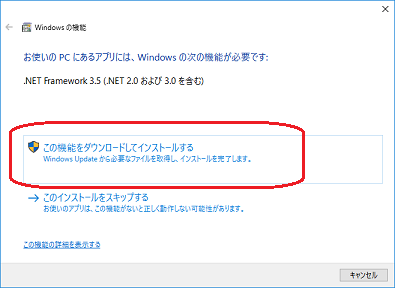
必要とする.NET Frameworkのインストールが終了すると、以下のダイアログが表示されます。
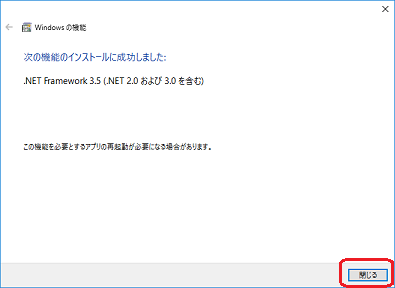
【Windows 7/8/8.1/10/11】[外字環境設定][人名外字検索]が起動しない(.NET Frameworkダウンロードできない)
製品内の 人名外字V5[外字環境設定]、人名外字V5[人名外字検索]の動作には、Microsoft .NET Framework 3.5 Service Pack 1が必要になります。
お使いのパソコンにMicrosoft .NET Framework 3.5 Service Pack 1がインストールされていない場合は、人名外字のインストール時に自動でインストールされます。
自動でインストールされない場合などは、下記表のOSでは「有効化」を行うことでご利用頂けます。
有効化の操作は以下をご参照ください。
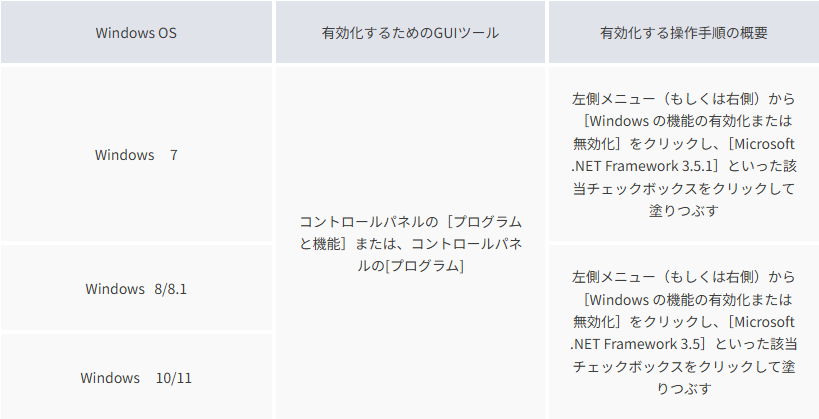
※上記、操作でエラーが発生した場合
以下、参考URLをご参照ください。
○参考URL
[Windows 8、Windows 8.1、および Windows 10 への .NET Framework 3.5 のインストール ]
https://docs.microsoft.com/ja-jp/dotnet/framework/install/dotnet-35-windows-10
[Windows 8、Windows Server 2012、Windows 8.1、および Windows Server 2012 R2 上の .NET Framework 3.5 用の更新プログラム 3005628 ]
https://support.microsoft.com/ja-jp/kb/3005628
原因の項目の後半に(省略)・・・Microsoft .NET Framework 3.5 のオプションの Windows 機能を有効化できないことがある。 とあります。
解決方法のご参照の上、更新プログラム3005628をインストールしてください。
※WSUS(Windows Server Update Services )環境の場合
以下、参考URLもご参照ください。
○参考URL
[Error 0x800f0954 when installing dot net on Windows 10 | Westechs]---英語サイトです。(ブラウザの日本語翻訳の機能を使うと日本語で参照できます。)
https://www.westechs.com/error-0x800f0954-when-installing-dot-net-on-windows-10/
※上記の概要は、WSUS環境で0x800F0954のエラーがでた時は、レジストリキー "UseWUServer"を0に一時変更すると.net Framework3.5をインストールできるということです。具体的には、レジストリキーの一時変更後に[外字環境設定]ツールを起動して.net Framework3.5をインストールしてください。インストール後は必ずレジストリキー を元に戻すしてください。
レジストリキーの変更を行うため、上記変更の際は、必ずシステム管理のご担当者様にご相談ください。
印刷について
対象製品 人名外字1500V5/V6/V7、人名外字PROV5/V6/V7、人名外字1500中国人名プラス、記号外字1800V2.5
外字が画面上では表示されるが印刷できないのは?
プリンタの設定を確認してください。
製品収録の外字は、Windows 標準のTrueTypeフォントです。プリンタでTrueTypeフォントが出力できるように設定してください。
各プリンタによって設定方法は異なりますので、説明書やヘルプ、または発売元のメーカー様へお問合せください。
«例»
・「TrueTypeフォントを出力する」にチェックを付ける
・「プリンターフォントに置き換える」のチェックを外す
Adobe製品での利用について
対象製品 人名外字1500V5/V6/V7、人名外字PROV5/V6/V7、人名外字1500中国人名プラス、記号外字1800V2.5
Photoshop で使えますか?
弊社外字製品に限らず、外字領域のフォントの表示は保証外です。
外字領域のフォントは文字化けが発生するなど、正常な表示ができないことがあります。
他のアプリケーション(Illustratorなど)で入力した外字を、アウトラインや画像ファイルに保存してからコピーするなどの方法をおすすめします。
Illustrator で使えますか?(人名外字V7)
【明朝体、ゴシック体、メイリオ風書体、游明朝、遊ゴシック 以外のフォントの場合】
明朝体、ゴシック体、メイリオ風書体、游明朝、遊ゴシック以外の行書体・楷書体・隷書体・FEアイM・FEユニL・寄席文字などのフォントは、別途メール(fe-support-faq@est.co.jp)でお問い合わせください。
【明朝体、ゴシック体、メイリオ風書体、游明朝、遊ゴシックの場合】
明朝体、ゴシック体、メイリオ風書体、游明朝、遊ゴシックは、高品質外字[*.ttg]を[fonts]フォルダへインストールしてください。
Illustrator では、フォントにリンクした外字を入力することができませんので、高品質外字[*.ttg]をWindows 配下の[fonts]フォルダへインストール(コピー)し、パソコンを再起動してください。
再起動後、Illustrator のフォント選択欄に以下のフォント名が表示されます。
すべて外字のみ収録されているフォントになります。標準文字(ひらがなや通常変換できる漢字)を入力する時は「MS明朝」「MSゴシック」「メイリオ」「游明朝」、「遊ゴシック」などを再選択してください。
【人名外字1500 V7】
・「FEJN7明朝外字」または「FEJN7MIN」
・「FEJN7ゴシック外字」または「FEJN7GOT」
・「FEJN7メイロウ外字」または「FEJN7MRO」
・「FEJN7裕明朝外字」または「FEJNYUM」
・「FEJN7裕ゴシック外字」または「FEJN7YUG」
【人名外字PRO V7】
・「FEJP7明朝外字」または「FEJP7MIN」
・「FEJP7ゴシック外字」または「FEJP7GOT」
・「FEJP7メイロウ外字」または「FEJP7MRO」
・「FEJP7裕明朝外字」または「FEJPYUM」
・「FEJP7裕ゴシック外字」または「FEJP7YUG」
Illustrator で使えますか?(人名外字V6)
【明朝体、ゴシック体、メイリオ風書体以外のフォントの場合】
明朝体、ゴシック体、メイリオ風書体以外の行書体・楷書体・隷書体・FEアイM・FEユニL・寄席文字などのフォントは、製品CDの「fullfont」フォルダのフォントをインストールしてお使いください。
このフォルダのフォントはインストーラではインストールやコピーはされません。手動でPCにコピーしてインストールしてください。
フォント名は、[FEアイM15-F] のように最後に[-F]がつきます。詳細は、マニュアルの「2-4 各製品の収録内容」-「一体型外字フォント」をご参照ください。
【明朝体、ゴシック体、メイリオ風書体の場合】
明朝体、ゴシック体、メイリオ風書体は、高品質外字[*.ttg]を[fonts]フォルダへインストールしてください。
Illustrator では、フォントにリンクした外字を入力することができませんので、高品質外字[*.ttg]をWindows 配下の[fonts]フォルダへインストール(コピー)し、パソコンを再起動してください。
再起動後、Illustrator のフォント選択欄に以下のフォント名が表示されます。
すべて外字のみ収録されているフォントになります。標準文字(ひらがなや通常変換できる漢字)を入力する時は「MS明朝」「MSゴシック」「メイリオ」などを再選択してください。
【人名外字1500 V6】
・「FEJN6明朝外字」または「FEJN6MIN」
・「FEJN6ゴシック外字」または「FEJN6GOT」
・「FEJN6メイロウ外字」または「FEJN6MRO」
【人名外字PRO V6】
・「FEJP6明朝外字」または「FEJP6MIN」
・「FEJP6ゴシック外字」または「FEJP6GOT」
・「FEJP6メイロウ外字」または「FEJP6MRO」
Illustrator で使えますか?(人名外字V5)
高品質外字[*.ttg]を[fonts]フォルダへインストールしてください。
Illustrator では、フォントにリンクした外字を入力することができませんので、高品質外字[*.ttg]をWindows 配下の[fonts]フォルダへインストール(コピー)し、パソコンを再起動してください。
再起動後、Illustrator のフォント選択欄に以下のフォント名が表示されます。
すべて外字のみ収録されているフォントになります。標準文字(ひらがなや通常変換できる漢字)を入力する時は「MS明朝」「MSゴシック」「メイリオ」などを再選択してください。
【人名外字1500 V5】
・「FEJN5行書外字」または「FEJN5GYO」
・「FEJN5楷書外字」または「FEJN5KAI」
・「FEJN5隷書外字」または「FEJN5REI」
・「FEJN5明朝外字」または「FEJN5MIN」
・「FEJN5ゴシック外字」または「FEJN5GOT」
・「FEJN5メイロウ外字」または「FEJN5MRO」
・「FEJN5太メイロウ外字」または「FEJN5MROB」
【人名外字1500 中国人名プラス】
・「FEJCゴシック外字」
・「FEJC明朝外字」
・「FEJCメイロウ外字」
【人名外字PRO V5】
・「FEJP5行書外字」または「FEJP5GYO」
・「FEJP5極太行書外字」または「FEJP5GYUB」
・「FEJP5楷書外字」または「FEJP5KAI」
・「FEJP5太楷書外字」または「FEJP5KAIB」
・「FEJP5極太楷書外字」または「FEJP5KAUB」
・「FEJP5隷書外字」または「FEJP5REI」
・「FEJP5太隷書外字」または「FEJP5REIB」
・「FEJP5明朝外字」または「FEJP5MIN」
・「FEJP5ゴシック外字」または「FEJP5GOT」
・「FEJP5メイロウ外字」または「FEJP5MRO」
・「FEJP5太メイロウ外字」または「FEJP5MROB」
【記号外字1800V2.5】
・「FE記号明朝外字2」または「FEKGMIN2」
・「FE記号ゴシック外字2」または「FEKGGOT2」
旧製品について
対象製品 人名外字1500V4/V5、人名外字PROV4/V5
旧製品の対応OSは?
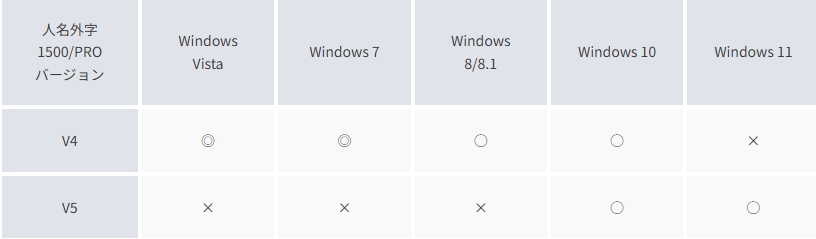
◎----対応OS
○----動作確認済み
×----対応外OS
旧製品のサポート対応は?
人名外字『V4』以下のバージョンの製品サポートは、終了しております。
人名外字『V4』シリーズは、対応OSがWindows 7までとなっており、Microsoft社のOSサポート終了に合わせて、弊社外字製品のサポートも終了させて頂いております。

